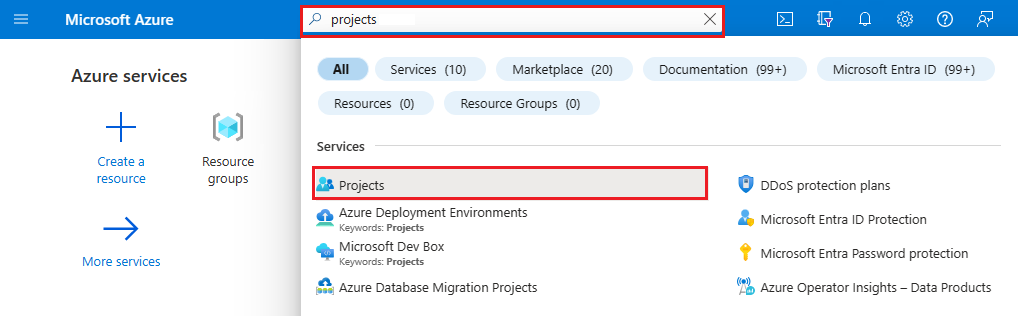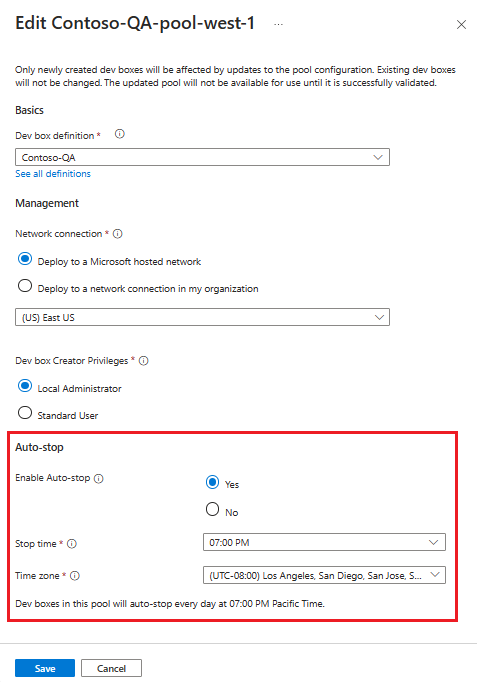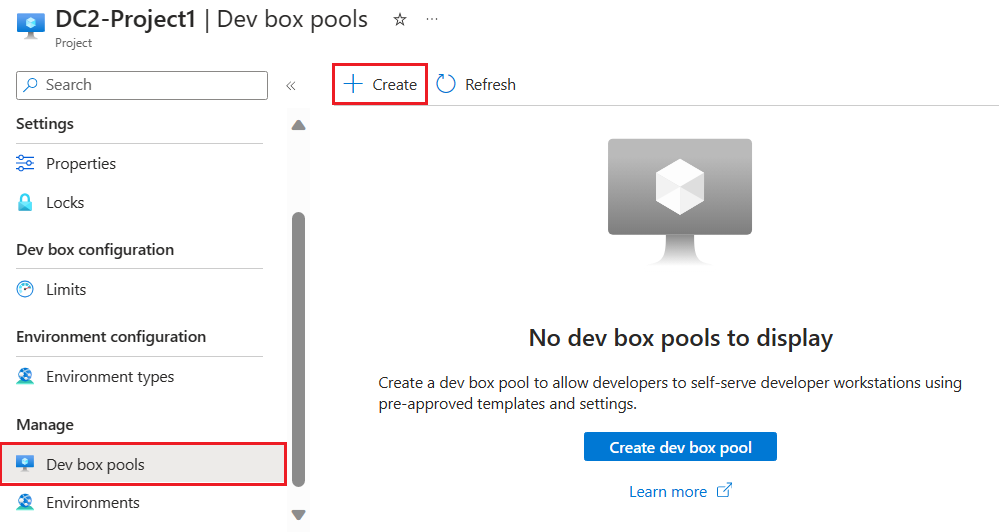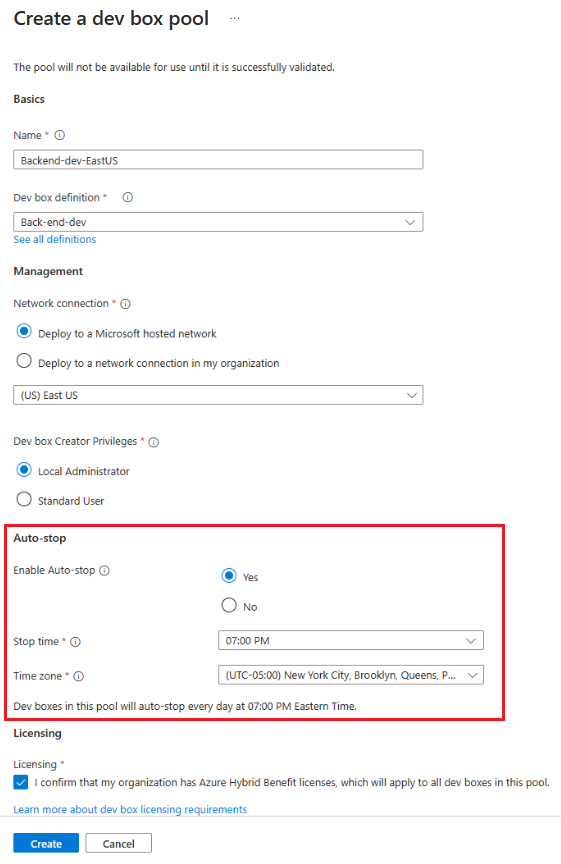Automatisches Beenden ihrer Dev-Boxen im Zeitplan
Um Kosten zu sparen, können Sie einen Zeitplan für automatisches Beenden in einem Dev Box-Pool aktivieren. Microsoft Dev Box versucht, alle Entwicklungsfelder im Pool zu dem im Zeitplan angegebenen Zeitpunkt zu beenden. Sie können für jeden Pool eine Stoppzeit in einer Zeitzone konfigurieren.
Hinweis
Auto-Stopp-Zeitpläne versetzen Dev-Boxen in den Ruhezustand, die mit einer Dev-Box-Definition mit aktiviertem Ruhezustand erstellt wurden. Entwicklerfelder, die mit Dev Box-Definitionen erstellt wurden, die den Ruhezustand nicht unterstützen, werden heruntergefahren. Weitere Informationen zum Aktivieren des Ruhezustands in Ihren Dev Box-Definitionen finden Sie unter Konfigurieren des Ruhezustands von Dev Box
Zum Verwalten eines Dev-Box-Zeitplans benötigen Sie die folgenden Berechtigungen:
| Aktion | Erforderliche Berechtigung |
|---|---|
| Konfigurieren eines Zeitplans | Besitzer, Mitwirkender oder DevCenter-Projektadministrator |
Sie können Zeitpläne für automatisches Beenden mithilfe des Azure-Portals aktivieren, ändern und deaktivieren.
Sie können einen Zeitplan für automatisches Beenden erstellen, während Sie einen neuen Dev Box-Pool konfigurieren oder einen bereits vorhandenen Dev Box-Pool ändern. Die folgenden Schritte zeigen, wie Sie das Azure-Portal zum Erstellen und Konfigurieren eines Zeitplans für automatisches Beenden verwenden.
Melden Sie sich beim Azure-Portal an.
Geben Sie im Suchfeld Projekte ein. Wählen Sie in der Ergebnisliste Projekte aus.
Öffnen Sie das Projekt, das dem Pool zugeordnet ist, den Sie bearbeiten möchten, und wählen Sie dann Dev Box Pools aus.
Bestimmen Sie den Pool, den Sie ändern möchten, und scrollen Sie nach rechts. Öffnen Sie das Menü "Weitere Optionen (...)" für den Pool, und wählen Sie Bearbeiten aus.
Konfigurieren Sie im Bereich Dev Box-Pool bearbeiten die folgenden Einstellungen im Abschnitt Automatisches Beenden:
Einstellung Wert Automatisches Beenden aktivieren Wählen Sie Ja aus, um einen Zeitplan für automatisches Beenden zu aktivieren, nachdem der Pool erstellt wurde. Endzeit Wählen Sie einen Zeitpunkt aus, zu dem alle Dev-Boxen im Pool heruntergefahren werden sollen. Alle Dev-Boxen in diesem Pool werden zu diesem Zeitpunkt täglich heruntergefahren. Zeitzone Wählen Sie die Zeitzone aus, die die Beendigungszeit vorgibt. Wählen Sie Speichern.
Melden Sie sich beim Azure-Portal an.
Geben Sie im Suchfeld Projekte ein. Wählen Sie in der Ergebnisliste Projekte aus.
Öffnen Sie das Projekt, für das Sie einen Pool erstellen möchten, wählen Sie Dev Box-Pools und dann Erstellen aus.
Geben Sie im Bereich Dev-Box-Pool erstellen die folgenden Werte ein:
Einstellung Wert Name Geben Sie einen Namen für den Pool ein. Der Poolname kann von den Entwicklern bei der Erstellung von Dev-Boxen ausgewählt werden. Der Name muss innerhalb eines Projekts eindeutig sein. Dev-Box-Definition Wählen Sie eine vorhandene Dev-Box-Definition aus. Die Definition bestimmt das Basisimage und die Größe für die in diesem Pool erstellten Dev-Boxen. Netzwerkverbindung 1. Wählen Sie In einem von Microsoft gehosteten Netzwerk bereitstellen aus.
2. Wählen Sie Ihre gewünschte Bereitstellungsregion für die Dev-Boxes aus. Wählen Sie eine Region in der Nähe Ihrer erwarteten Dev-Box-Benutzer aus, um eine optimale Benutzererfahrung zu erzielen.Erstellerberechtigungen für Dev Box Wählen Sie Lokaler Administrator oder Standardbenutzer aus. Automatisches Beenden aktivieren Ja ist die Standardeinstellung. Wählen Sie Nein aus, um einen Zeitplan für automatische Beendigung zu deaktivieren. Sie können einen Zeitplan für automatisches Beenden konfigurieren, nachdem der Pool erstellt wurde. Endzeit Wählen Sie einen Zeitpunkt aus, zu dem alle Dev-Boxen im Pool heruntergefahren werden sollen. Alle Dev-Boxen in diesem Pool werden zu diesem Zeitpunkt täglich heruntergefahren. Zeitzone Wählen Sie die Zeitzone für den Zeitpunkt der Beendigung aus. Lizenzierung Aktivieren Sie dieses Kontrollkästchen, um zu bestätigen, dass Ihre Organisation über Azure-Hybridvorteil-Lizenzen verfügt, die Sie auf die Dev-Boxen in diesem Pool anwenden möchten. Klicken Sie auf Erstellen.
Überprüfen Sie, ob der neue Dev-Box-Pool in der Liste angezeigt wird. Möglicherweise müssen Sie den Bildschirm aktualisieren.
Führen Sie die folgenden Schritte aus, um einen Zeitplan für den automatischen Stopp für Ihren Pool zu löschen:
Melden Sie sich beim Azure-Portal an.
Geben Sie im Suchfeld Projekte ein. Wählen Sie in der Ergebnisliste Projekte aus.
Öffnen Sie das Projekt, das dem Pool zugeordnet ist, den Sie ändern möchten, und wählen Sie dann Dev-Feldpools aus.
Bestimmen Sie den Pool, den Sie ändern möchten, und scrollen Sie nach rechts. Öffnen Sie das Menü "Weitere Optionen (...)" für den Pool, und wählen Sie Bearbeiten aus.
Schalten Sie im Bereich Dev Box-Pool bearbeiten im Abschnitt Automatisches Beenden die Einstellung AutoStopp aktivieren auf Nein um.
Wählen Sie Speichern.
Nachdem Sie die Einstellung geändert haben, werden die Entwicklerfelder in diesem Pool nicht automatisch heruntergefahren.
Sie können auch Zeitpläne für automatische Stopps mithilfe der Azure CLI verwalten.
Der folgende Azure CLI-Befehl erstellt einen Zeitplan für automatisches Beenden:
az devcenter admin schedule create --pool-name {poolName} --project {projectName} --resource-group {resourceGroupName} --time {hh:mm} --time-zone {"timeZone"} --state Enabled
| Parameter | Wert |
|---|---|
pool-name |
Name Ihres Dev-Box-Pools. |
project |
Name Ihres Dev Box-Projekts. |
resource-group |
Name der Ressourcengruppe für Ihren Dev Box-Pool. |
time |
Ortszeit, zu der Dev-Boxen heruntergefahren werden sollen, z. B. 23:15 für 11:15 Uhr. |
time-zone |
Standardzeitzone-Zeichenfolge, um die lokale Zeit zu bestimmen, z. B. "America/Los_Angeles". |
state |
Gibt an, ob der Zeitplan verwendet wird. Die Optionen enthalten Enabled oder Disabled. |
Geben Sie den folgenden Befehl in der Azure CLI ein, um einen Zeitplan für automatisches Beenden zu löschen:
az devcenter admin schedule delete --pool-name {poolName} --project-name {projectName}
| Parameter | Wert |
|---|---|
pool-name |
Name Ihres Dev-Box-Pools. |
project-name |
Name Ihres Dev Box-Projekts. |